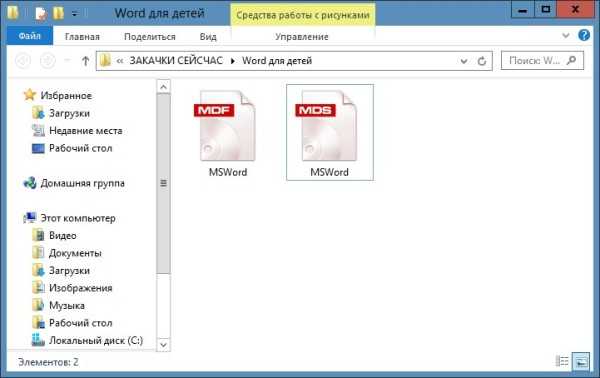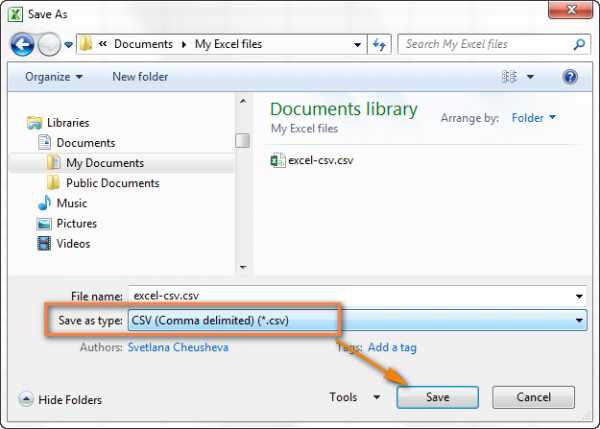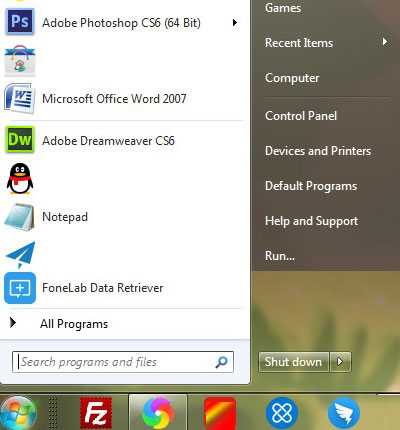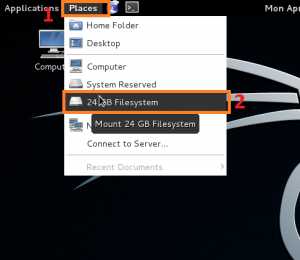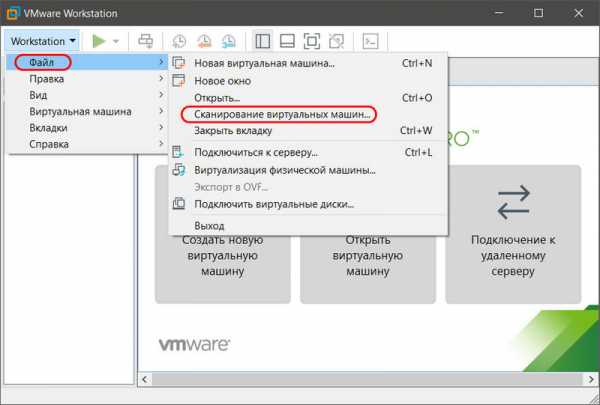Как открыть png файл
Формат PNG - чем открыть и какой программой на компьютере это можно сделать
В этом руководстве мы расскажем вам о том, как произвести различные операции с данным файлом: открытие, редактирование и конвертирование. Также вы узнаете чем открыть формат Png не только на компьютере, но и с помощью онлайн сервисов.
На практике задача является примитивной и может быть с легкостью выполнена сразу же после установки операционной системы Windows без помощи специального программного обеспечения. Ведь в составе ОС уже есть необходимый инструментарий.
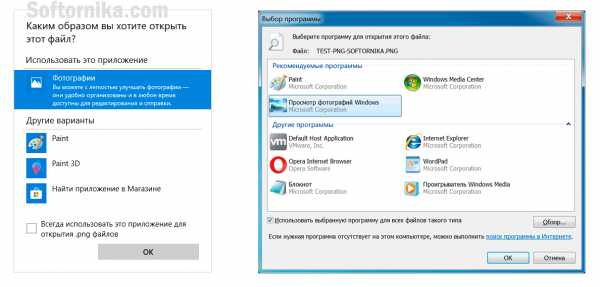
Достаточно 2 раза кликнуть по картинке и он откроется с помощью утилиты «Просмотр фотографий Windows».
Помимо него можно выбрать:
- Windows Media Center;
- Paint.

Казалось бы на этом можно и закончить, но некоторых не устраивает их минимализм и скудный функционал. Поэтому мы подготовили подборку различных способов открытия картинок с таким расширением, а вы уже решайте, который из них наиболее вас устраивает.
Просмотр, редактирование и конвертация в Windows
Мы нашли самые лучшие платные и бесплатные приложения, которые были разработаны для работы исключительно с графикой. Если разобраться в них более детально, то обнаружиться, что они помогут выполнить практически любые задачи.
Прежде чем открыть файл Png нам естественно понадобится скачать дистрибутивы с официальных сайтов.
Платные- ACDSee
- Movavi Photo Editor
- Photoshop
Если вы рядовой пользователь и у вас нет серьезных требований к возможностям программы, то смело качайте IrfanView или XnView. Они схожи и являются прямыми конкурентами, но обладают понятным интерфейсом и русской локализацией. Для начала это идеальное решение.
Отметим, что Photoshop это профессиональная рабочая платформа, которую используют уже дизайнеры и специалисты, знающие про формат Png если не всё, то близко к этому. Был включен в данный список исключительно для информации.
Во время инсталляции программа может попросить выставить расширения, которые она будет обрабатывать. Выглядит это примерно так:

Необходимо выбрать только графические изображения. Для этого нажмите на кнопку «Images only» и после этого автоматически обработается весь список. Вы можете проделать это вручную и выбрать только нужные, но зачем нужна такая лишняя трата времени?
Зачем это делать? Помимо картинок такие приложения без проблем открывают видео, часто понимают Djvu, PDF и другие форматы. В контексте подобных задач они не настолько хороши, чтобы применять их для этого. Просмотр фильмов будет 100% неудобным, поэтому лучше доверьтесь в этом плане нам.
После завершения установки вы сможете открывать любые картинки двойным нажатием.
Если при открытии возникают ошибки
Если вы не можете открыть файл Png в Windows 7, 8, 10 и ОС выдает сообщение о том, что она не может открыть этот файл, то действовать надо следующим образом:
- проверить правильность установленных ассоциаций. Нажмите по нему правой кнопкой мыши, «открыть с помощью» и выбрать программу. Если там пусто, то выберите стандартный просмотрщик от Microsoft либо укажите путь вручную к другому ПО;
- удаляете все приложения, которые отвечают за работу с мультимедиа и затем производите полную их переустановку, но уже последних версий. Иногда это единственный выход и это поможет с высокой долью вероятности;
- если проблема появилась совсем недавно, то воспользуйтесь восстановлением системы. Такой шаг часто исправляет ошибки, о которых никто и не подозревал. Вполне возможно, что у вас был вирус, который повредил что-то, поэтому если до этого вы качали ПО из сомнительных источников – не делайте так больше.

Все советы многократно проверены на практике и мы смело рекомендуем их выполнять. Никакого вреда это не нанесет.
Работаем в онлайн режиме
При желании рисунок с расширением Png можно открыть онлайн в браузере. Для этого существуют специальные сайты, которые представляют из себя обычные редакторы, но их не надо качать. Мы нашли такие ресурсы и представляем те, которые нам понравились больше всего.
-
- https://pixlr.com/editor/ — мощное приложение с русским интерфейсом, с которым вы сможете реализовать очень многое. Для полноценной работы не требуется регистрация, но она присутствует. Есть красивые встроенные шрифты, если вы захотите добавить текст. Обязательно оцените его!

-
- https://www.fotor.com/ru/ — интересный редактор, который позволяет хранить изображения, в т.ч. и нужный нам формат, на облаке и получить к ним доступ с любого устройства. Огромное количество разнообразных эффектов, украшений, рамок и фильтров. Немного тяжеловесен и довольно долго загружается, но потом работает вполне нормально и без нареканий;

-
- https://online-image-editor.com – зарубежный проект, который был запущен больше 10 лет назад. Более упрощенная версия в сравнении с аналогами, но вполне рабочая.

Есть еще похожие сервисы, но в целом они не имеют кардинальных отличий, чтобы добавлять их в подборку.
Если файл Png поврежден
К сожалению бывает и такое. Вроде бы уже всё сделали, а нигде открыть не получилось. Скорее всего он содержит ошибки, поэтому вы и не добились успеха. Как действовать в такой ситуации?
Можно попробовать следующие программы:
- Corrupted Pictures Repair – решили отдельно выделить его, т.к. в тестовой версии можно неограниченное время полноценно работать с файлами размером до 256 Кб!
- RS File Repair – помимо формата Png и другой графики, работает с музыкой и видео, а также текстом;
- https://online.officerecovery.com/ru/ — вебсайт, который по заверениям разработчика может восстановить Png. Однако за это удовольствие придется заплатить 10 долларов минимум. Если для вас это недорого, то можете попробовать. Если у вас их десятки, то можно и сэкономить, приобретя подписку на 2 дня.
Найти бесплатные утилиты такого рода очень сложно. Некоторые малоэффективны, другие содержат вредоносный код, поэтому при сильной нужде остается только покупать проверенные временем варианты и имеющие хорошую репутацию.
Чем открыть формат PNG? Программы для чтения PNG файлов
PNG
Если вы не смогли открыть файл двойным нажатием на него, то вам следует скачать и установить одну из программ представленных ниже, либо назначить программой по-умолчанию, уже установленную (изменить ассоциации файлов). Наиболее популярным программным обеспечением для даного формата является программа Movavi Photo Editor (для ОС Windows) и программа Apple Preview (для ОС Mac) - данные программы гарантированно открывают эти файлы. Ниже вы найдете полный каталог программ, открывающих формат PNG для операционной системы Windows, Mac, Linux, Web, iOS, Android.
Чем открыть PNG-файл
Формат изображений PNG является одним из самых популярных и предлагает пользователям хранить сжатые картинки, не потеряв при этом их качества. Больше всего PNG применяется для редактирования графики или в интернете. Далее мы рассмотрим несколько простых способов, благодаря которым вы сможете открыть файл данного формата у себя на компьютере.
Чем открыть изображение формата PNG
Существует несколько различных методов, позволяющих открывать файлы формата PNG для просмотра и редактирования. Вам достаточно просто следовать инструкциями, предоставленным ниже, и открыть изображение не составит труда.
Читайте также:
Программы для обрезки фотографий
Как отредактировать PNG онлайн
Способ 1: Программы для просмотра изображений
На просторах интернета существует множество графических редакторов и специального софта для просмотра и редактирования изображений. Они предоставляют пользователям большое количество функций и инструментов, что делает процесс работы с картинками максимально комфортным. Рассмотрим процесс открытия PNG-изображения на примере программы GIMP:
- Скачайте GIMP с официального сайта, установите и запустите программу. Перейдите во всплывающее меню «Файл» и выберите пункт «Открыть». Кроме этого можно воспользоваться горячей клавишей Ctrl + O, после чего сразу же откроется новое окно для выбора файла.
- Далее откроется окно, где потребуется выбрать необходимое изображение. Здесь есть удобный поиск по всему компьютеру или недавним местам. Тут вы также увидите форматы изображений, что поможет не запутаться. Справа находится окно предпросмотра. Когда найдете требуемую картинку, просто нажмите «Открыть».
- Вы сразу будете перенаправлены в окно редактора. Здесь вы можете не только просматривать изображение, но и совершать с ним различные манипуляции. Если нужно открыть еще одну картинку в этом проекте, то выполните точно такие же действия.
Если GIMP по каким-либо причинам не устраивает вас, предлагаем ознакомиться с полным списком программ для просмотра изображений в нашей статье по ссылке ниже. Там вы точно найдете что-то подходящее.
Подробнее: Выбор программы для просмотра фотографий
В случае, когда требуется совершить различные манипуляции с открытым изображением, воспользуйтесь специальными графическими редакторами с расширенной функциональностью и наличием большого количества различных инструментов. Подробнее с ними вы можете ознакомиться в нашей статье по ссылке ниже.
Читайте также: Сравнение программ для редактирования фотографий
Способ 2: Стандартное средство Windows
Во всех версиях операционной системы Windows есть встроенная программа для просмотра изображений. С ее помощью осуществляется и открытие файлов формата PNG. Давайте подробнее рассмотрим данный процесс:
- Запустите «Проводник» или перейдите в «Мой компьютер».
- Найдите необходимый файл на компьютере, нажмите на него правой кнопкой мыши, выберите «Открыть с помощью» и запустите изображение через «Просмотр фотографий Windows».
- С помощью инструментов управления вы можете переключать изображения, находящиеся в этой папке, переворачивать их или запустить слайд-шоу.
Если вам необходимо, чтобы все PNG-изображения открывались через стандартное средство просмотра фотографий Windows, выполните следующие действия:
- Нажмите на любую картинку формата PNG правой кнопкой мыши и перейдите в «Свойства».
- Во вкладке «Общие» напротив строки «Приложение» нажмите на «Изменить».
- В списке выберите «Просмотр фотографий Windows» и нажмите «ОК».
- Перед выходом не забудьте применить изменения.
Теперь по умолчанию все файлы формата PNG будут открываться с помощью стандартного средства просмотра фотографий. Чтобы изменить программу для открытия, просто выполните те же самые действия, выбрав другой софт.
В этой статье мы подробно рассмотрели простые способы открытия картинок формата PNG. Как видите, в данном процессе нет ничего сложного, и все выполняется буквально за несколько действий.
Мы рады, что смогли помочь Вам в решении проблемы.Опишите, что у вас не получилось. Наши специалисты постараются ответить максимально быстро.
Помогла ли вам эта статья?
ДА НЕТФормат png что это? Особенности формата и как с ним работать Блог Ивана Кунпана
Формат png что это? Часто задаваемый вопрос пользователей в Интернете. Его мы рассмотрим в этой статье. В ней будут раскрыты вопросы использования этого формата, какими программами открывать данный формат, как создаётся PNG файл.
Формат png что это, особенности формата, где используется
Здравствуйте друзья! В Интернете люди пользуются различными форматами для просмотра и сжатия картинок. Один из них, это Png. Для начала рассмотрим вопрос, формат png что это? После этого будет понятно, зачем этот формат нужен и где он используется.
Итак, Png, это графический формат, который предназначен для просмотра и сжатия изображений. Изначально он был создан в виде Gif формата, но потом его улучшили и получился формат Png.
В чём особенности формата Png? Пожалуй, главная его особенность – это прозрачность. Когда Вы скачиваете в Интернете другие картинки на компьютер, они имеют фон. А ПНГ, как правило, скачивается без фона.
Следующая особенность формата – разнообразная гамма цветов. С помощью программ, которые редактируют подобные картинки, в него могут добавить анимацию, гамму-коррекцию и другие цвета.
Используется формат Png, чаще всего, для просмотра картинок в браузере или на компьютере. С помощью этого формата можно создавать уникальные картинки, презентации и Гиф-анимации. Картинки в png формате удобно накладывать на другие изображения, ведь они не имеют фона. Кроме того, они отличаются высоким качеством изображения.
Далее, подробно разберёмся, как работать с этим форматом.
к оглавлению ↑Какой программой открыть png
Файл Png сам по себе открывается просто, стандартными средствами Windows. Для этого нажимаете по соответствующей картинке два раза левой кнопкой мыши (Скрин 1).

После этого, она должна открыться либо в Вашем браузере, или через «Средство просмотра фотографий Windows».
Также Вы можете нажать по файлу правой кнопкой мыши и выбрать из меню такие параметры – «Открыть с помощью», «Яндекс» (Скрин 2).

После этого, PNG файл откроется в этом браузере и Вы его сможете посмотреть.
Ещё его можно открыть специальными программами. Например, программой Paint. Чтобы это сделать, нажимаем по картинке правой кнопкой мыши. Далее, выбираете из меню мыши – кнопку «Изменить». Вместе с тем, Ваша картинка будет открыта в этой программе.
Есть ещё программы, которые помогают работать с Png файлами. О них будет рассказываться ниже в статье.
к оглавлению ↑Программы для работы с png, как скачать и установить
В Интернете есть программы для работы с png файлами, которые можно скачать бесплатно. Если Вам они нужны, заходите в Интернет и пишете в поиске браузера соответствующий запрос (Скрин 3).

Далее, открываете первые сайты, на которых есть эти программы. Затем, их выбираете и скачиваете на компьютер с помощью кнопки «Скачать». Далее, запускаете установочный файл программы и следуете инструкциям по её установке.
Как правило, использование утилит ПНГ подразделяют на несколько категорий:
- предназначенные для работы в Windows, Mac, Linux;
- на мобильных устройствах.
Если Вы ещё не выбрали для себя подходящей программы, можете воспользоваться списком программ, который будет предложен в следующем разделе статьи.
к оглавлению ↑Программы для работы с png в Windows
Выше мы разбирались с основным вопросом статьи – формат png что это. А сейчас разберём лучшее программное обеспечение для Windows, которое может не только открыть Png файлы, но и их редактировать:
- Movavi Fhoto Editor. Эта отличная программа для Виндовс, которая редактирует фотографии и картинки. Вместе с тем, открывает форматы картинок в Png.
- Microsoft Paint. Об этой программе мы уже говорили раньше в статье. Она поможет Вам просматривать ПНГ файлы и сохранять их в другие форматы. Данная программа есть в каждой Виндовс, её не нужно устанавливать на компьютер.
- Artweaver. Эта утилита умеет качественно редактировать любые изображения. С помощью неё Вы так же сможете открыть ПНГ картинки.
- Adobe Photoshop. Думаю эта программа известна многим пользователям. Она редактирует изображения, делает их уникальными и сохраняет их в формате Png.
Этих программ Вам вполне хватит, чтобы отредактировать картинку в PNG и её открыть.
к оглавлению ↑Программы для работы с png в Mac, Linux и мобильных устройствах
Рассмотрим ещё программы для редактирования ПНГ файлов на других устройствах:
- MacPhun ColorStrokes. Эта программа в основном используется в операционной системе MAC. Она довольно быстро редактирует картинки ПНГ.
- GIMP. Простой редактор, который предназначен для создания и редактирования картинок Png и других форматов. Он работает в системе Linux.
- Adobe Photoshop Express for Android. Это своего рода специальное приложение, которое устанавливается на телефон через App Story или Плей Маркета. Оно может Вам помочь отредактировать фотографию для Вашего блога и социальных сетей.
Конечно, это не все программы. На просторах Сети Вы сможете найти ещё больше похожих программ.
к оглавлению ↑Как создать png файл
Допустим, Вы скачали с Интернета картинку в другом формате и хотите её преобразовать в Png файл. Как это делается? Для полного понимания этого вопроса, рассмотрим весь процесс создания ПНГ в программе Пейнт, которая у Вас есть в компьютере.
Первое, что нужно сделать – это открыть картинку в данной программе (вся инструкция по её открытию показана выше). Далее, нажимаете на следующие пункты (Скрин 4).

Выбираете раздел – «Изображение в формате PNG». После выбора формата, нужно выбрать подходящее место на компьютере, чтобы сохранить эту картинку и тем самым создать Png файл.
Эта программа не сохраняет прозрачность ПНГ картинки. Поэтому, Вы можете воспользоваться, например, Фотошопом, чтобы создать для неё нужный Вам фон. Очень удобно работать с форматом png в онлайн редакторе Pixlr, можете посмотреть статью Как убрать белый фон с картинки онлайн.
к оглавлению ↑Конверторы png файлов
В Интернете есть бесплатные конверторы png файлов. Воспользуемся одним из них – «convertio.co/ru/png-converter», а затем перечислим небольшой список конверторов. Итак, нажимаете кнопку на сервисе – «С компьютера» и выбираете те картинки, которые хотите конвертировать в Png (Скрин 5).

Если перейдёте по указанной ранее ссылке, в настройках на сервисе, будет стоять формат PNG. Далее, кликните на кнопку «Конвертировать», чтобы преобразовать формат. Затем, нажмите «Скачать» и файл будет загружен на компьютер в формате Png.
Есть ещё такие конверторы, которые Вы можете использовать:
- PNG To JPG Converter.
- Online-converting.ru.
- Конвертор Png
- Pixlr
Можно найти много других сервисов и программ. Перед их использованием, изучите их интерфейс, чтобы в дальнейшем не возникало ошибок в работе. А если они англоязычные, воспользуйтесь популярными браузерами для их перевода на русский язык.
к оглавлению ↑Заключение
Итак, эта статья помогла нам разобраться с вопросом, формат png что это. Этот формат картинок иногда бывает необходим. Например, для публикации в статьях на блоге, если Вы зарабатываете через Интернет, или рекламируете какие-либо товары, услуги в Интернете. Картинки в Png формате имеют высокое качество, их можно использовать для создания 3-D обложек, коробок и для оформления лендингов. Удачи Вам!
С уважением, Иван Кунпан.
Просмотров: 5837
Чем открыть файл формата png
png — графический формат для интернета
Из всех применяемых сегодня графических форматов для веб-изображений чаще всего используются три — gif, jpeg и молодой, но очень перспективный формат png. Разработанный в 1995 году, как альтернатива не удовлетворявшему все пользовательские запросы GIF, он предназначен для изображений, использовать которые планируется в интернете. В отличие от gif, формат png поддерживает 24-битные изображения и прозрачность фона без зубчатых краев.
Основные преимущества формата png —поддержка любых цветов, работа с прозрачными пикселями, эффективный алгоритм сжатия без потери качества изображения. В отличие от gif, который поддерживает только полную прозрачность, png сохраняет также полупрозрачные пиксели (1—99%) за счет Альфа-канала с 256 градациями серого. Встроенная гамма-коррекция позволяет без искажений отображать цвета на любом компьютере, независимо от платформы. Данный формат имеет возможность загружаться с чересстрочной разверткой, причем двойной — по горизонтали и вертикали.
Формат png поддерживает цветовые модели RGB, Grayskale, Indexed Color и Bitmap без альфа-каналов. Он не предназначен для использования с профессиональной графикой и не обеспечивает поддержку цвета CMYK.
Как посмотреть файл с расширением png
Самый простой способ открыть такой файл — два раза щелкнуть по нему левой кнопкой мышки. Даже если на компьютере не установлено никаких дополнительных программ, запустится «Средство просмотра фотографий Windows» и картинка будет открыта. Кроме того, этот формат без проблем открывает графический редактор Paint (в котором можно еще и отредактировать изображение, а также создать новое) и браузер Internet Explorer, входящие в пакет стандартных программ.
Для более комфортной работы с изображениями лучше установить на компьютере специальные программы, предназначенные для их сортировки, просмотра и обработки. Формат png — это графический файл, поэтому с ним без труда может работать любая из подобных программ. Существует немало бесплатных приложений, функциональность которых вполне достаточна для решения большинства возникающих задач.
Если система не может открыть файл с расширением png, необходимо переустановить стандартные приложения и проверить реестр windows на наличие ошибок.
Программы для просмотра и редактирования изображений
Picasa — программа предназначена для просмотра и редактирования изображений. Имеет встроенные фильтры, которые помогут быстро и качественно обработать изображение. К тому же в Picasa можно создать презентацию из снимков, подобрав к ним переходы и наложив звук.
FastStone Image Viewer — удобное приложение для домашнего пользования. Включает в себя все основные функции обработки изображений. Главное достоинство этой программы — просмотр изображения, открытого на весь экран с увеличением отдельных деталей. Это позволит подробно рассмотреть любую область. Слайд-шоу, сделанное при помощи FastStone, будет иметь расширение exe, поэтому легко запустится даже на самом старом компьютере.
XnView — очень функциональная программа с понятным интерфейсом. Фотографии можно не только посмотреть, но и отредактировать. Такие часто применяемые операции, как поворот фото, выравнивание цветов или удаление красных глаз, доступны сразу в окне просмотра. К тому же в этой программе можно создать эффект размытия или улучшить четкость. XnView имеет много полезных опций. Например, поиск одинаковых файлов, групповую обработку, и создание слайд-шоу.
Ashampoo Photo Commander FREE — качественная утилита для просмотра и обработки графики. Имеет такие встроенные эффекты, как сепия, тень и резкость, позволяет кадрировать и вращать изображение. Помимо основных функций, обладает возможностью делать снимки рабочего стола, записывать фотографии на диск CD или DVD, конвертировать изображения и отправлять их по электронному адресу. Кроме того, в ней можно создавать панорамы и коллажи.
Помимо графических редакторов и просмотрщиков изображений, файлы с расширением png открываются в любом современном браузере, а также в Microsoft Office Word.
Все рассмотренные программы полностью бесплатны. Существует и много других подобных приложений. Среди них можно отметить, например, Honeyview, который позволяет просматривать фотографии прямо из архива zip, 7z или rar, не распаковывая их. Также заслуживает внимания просмотрщик изображений Irfan View. Его функциональность можно значительно увеличить при помощи плагинов, выбор которых будет зависеть от задач, стоящих перед конкретным пользователем.
Формат файла PNG - описание, чем открыть .png
Расширение файла
.png
Описание
PNG – растровый графический формат, разработанный в качестве альтернативы GIF, который обладал коммерческой лицензией. В его основе находятся лучшие возможности предшественника, в том числе сжатие без потерь и поддержка прозрачного фона. Технология PNG обеспечивает сохранение всех этапов редактирования и восстановление шага с сохранением качества. Однако она не позволяет сохранять в одном файле сразу несколько картинок, что ограничивает ее использование при разработке анимированных изображений.
Технические детали
Расширение PNG было предложено как инструмент, помогающий передавать и хранить изображения во Всемирной сети. Технология ограничивается 8-битным каналом прозрачности, благодаря чему можно корректировать цвета от непрозрачных до прозрачных. Она поддерживает 24-битовые цвета RGB, соответствующие картинки и оттенки серого. Правда, в качестве непрофессионального формата PNG не может отображать другие цветовые пространства. Открыть такие файлы позволяют большинство программ, также они запускаются в любых браузерах. Изображения отличаются небольшим весом при хорошем качестве.
PNG File Extension - Что такое файл .png и как его открыть?
Файл PNG открыт в Microsoft Windows Фото
Формат PNG широко используется, особенно в Интернете, для сохранения изображений. Он поддерживает индексированные (на основе палитры) цветные изображения 24-битного RGB или 32-битного RGBA (RGB с четвертым альфа-каналом). Формат также поддерживает полноцветные неиндексированные изображения RGB или RGBA и изображения в градациях серого.
Многие пользователи компьютеров могут столкнуться с файлами PNG, будь то загрузка изображения с веб-сайта, получение цифровой фотографии, прикрепленной к электронному письму, или создание снимка экрана на компьютере.Профессионалы в области графики обычно сохраняют графику в виде файлов PNG для использования в Интернете. Они также используют файлы PNG для сохранения макетов логотипов или значков с прозрачным фоном, которые можно помещать поверх других изображений.
Как открыть файл PNG?
Вы можете открывать изображения PNG с помощью большого количества бесплатных и коммерческих программ, включая большинство редакторов изображений, видеоредакторов и веб-браузеров. Windows и macOS также поставляются в комплекте с программами, поддерживающими изображения PNG, такими как Microsoft Photos и Apple Preview.Как преобразовать файл PNG?
Многие редакторы изображений, которые могут открывать файлы PNG, также могут конвертировать изображения в другие форматы. Если вы хотите использовать программу в комплекте с Windows, вы можете использовать Paint или Paint 3D. Если вы пользователь macOS, вы можете использовать Apple Preview. Все эти программы могут конвертировать изображения PNG в различные форматы, включая JPEG и TIFF.Почему был создан формат PNG?
PNG был создан в 1995 году как бесплатная альтернатива формату GIF для передачи изображений в Интернете.Он улучшил ограничения формата GIF, который поддерживал ограниченное количество цветов и включал патентную лицензию. Кроме того, в то время как изображения GIF поддерживают только полностью непрозрачные или полностью прозрачные пиксели, изображения PNG могут включать 8-битный канал прозрачности, который позволяет цветам изображения переходить от непрозрачного к прозрачному.В то время как формат PNG стал более широко использоваться, чем GIF, PNG является форматом одного изображения, тогда как GIF поддерживает несколько изображений. Формат GIF позволил пользователям сохранять простые анимации в виде файлов GIF и привел к возрождению формата в Интернете.В ответ на это ограничение группа разработчиков PNG создала в 2001 году формат сетевой графики с несколькими изображениями (.MNG), но не получил широкого распространения, как формат GIF.
ПРИМЕЧАНИЕ. Microsoft Windows может сохранять снимки экрана как файлы PNG вместе с Mac OS X (macOS) 10.4 и новее. Ubuntu Linux также хранит снимки экрана для печати в формате PNG.
.Как открыть файл PNG в Mac и Windows
Три способа открыть PNG
Кендра Д. Митчелл | 17 сен, 2020, 11:27

Чтобы хранить важные и эксклюзивные изображения на вашем персональном компьютере, необходимо правильно распоряжаться пространством. Таким образом, вы должны сохранить файл в формате PNG, который является файлом сжатия без потерь и считается наиболее популярным форматом изображений.Существует различное программное обеспечение, с помощью которого вы можете легко открыть файл PNG на своем персональном компьютере.
Часть 1. Программное обеспечение Wondershare UniConverter может открывать формат PNG
С помощью Wondershare UniConverter вы получаете возможность эффективно открывать файлы PNG в вашей компьютерной системе. Это программное обеспечение простое в использовании, так как оно содержит отличные возможности графического интерфейса. Программа относительно небольшая по размеру и не займет много места на жестком диске.Вы можете скачать это программное обеспечение для своего ноутбука MAC и Windows 10.
Wondershare UniConverter- · UniConverter поддерживает предварительный просмотр, редактирование, преобразование и сжатие изображений.
- · Простое в использовании программное обеспечение, удобное для новичков.
- · Более 1000 форматов конвертации.
- · Он поддерживает загрузку системы Windows и Mac.
- · UniConverter позволяет конвертировать изображения, создавать GIF, записывать компакт-диски, копировать компакт-диски, транслировать на ТВ и исправлять мета-теги всего несколькими щелчками мыши.
Как открыть файл изображения PNG в UniConverter
Шаг 1. Запустите программу UniConverter.
Загрузите программное обеспечение на свой компьютер, установите его и запустите программное обеспечение.
Шаг 2. Добавьте файлы PNG.
Теперь нажмите на функцию Toolbox и выберите опцию Image Converter. Вы можете нажать кнопку + Добавить изображения или перетащить изображение, чтобы загрузить файл PNG.

Шаг 3.Предварительный просмотр изображения PNG
Вы можете щелкнуть правой кнопкой мыши по изображению и выбрать опцию предварительного просмотра, чтобы увидеть изображение. Вы можете поместить курсор под изображением, чтобы получить доступ к параметрам редактирования и при необходимости внести изменения в файл PNG.

Плюсы:
- Он обеспечивает преобразование на 30-кратной скорости.
- Он предлагает поддержку широкой видеотеки.
- Вы можете использовать функцию пакетной обработки для одновременного преобразования нескольких изображений.
Против:
- Программное обеспечение не оптимизировано для нескольких платформ.
- Чтобы получить доступ к расширенным параметрам редактирования, вам нужно будет перейти на платную версию.
Часть 2. Как открыть файлы PNG в Windows 10?
Это еще одно приложение, которое ответит на ваш вопрос о том, как открыть файл PNG в Windows 10. Все, что вам нужно сделать, это выполнить набор начальных шагов, которые помогут вам открыть файл эффективно.На начальном этапе вам необходимо перейти в настройки и затем щелкнуть папку приложения, а затем вам нужно выбрать опцию просмотра фотографий и щелкнуть приложение «Фотографии» для Windows 10.
Если файл PNG не открывается, вам необходимо перейти в настройки и выбрать значение по умолчанию в соответствии с типом файла. Затем нажмите на расширение файла .PNG и выберите приложение для фотографий.

Это еще одно приложение, с помощью которого вы можете активно открывать свои PNG-файлы на платформе Windows 10.Вы можете установить это программное обеспечение прямо на свой компьютер, тогда приложение поможет вам открыть файл PNG , так как вы можете легко получить доступ к приложениям через него.
Вы можете просматривать файлы PNG, которые хранятся внутри вашей компьютерной системы, а также файлы, сохраненные на внешних носителях, таких как USB-накопители, компакт-диски, DVD-диски и т. Д. С помощью этого приложения вы даже можете с исключительной легкостью открывать прозрачные изображения PNG. Общая скорость обработки этого программного обеспечения высока; таким образом, вы также можете сэкономить свое решающее время.

Это еще одно программное обеспечение, которое ответит вам о , как открыть файл PNG в Windows 10. поддерживает несколько форматов и имеет высокую скорость обработки, что в конечном итоге заставит вас смотреть на изображения по вашему выбору. Для выбора изображения PNG необходимо щелкнуть значок в нижнем левом углу окна.
Вы даже можете выбрать всю папку и просмотреть каждое изображение внутри нее, щелкнув значок «назад и вперед».Если хотите, то есть также возможность выбрать изображение, которое заставит вас посмотреть на каждое изображение в папке.

Это приложение очень просто использовать для просмотра файлов PNG на ноутбуке с Windows 10. Если вы используете проводник Windows, но не может эффективно открыть файлы PNG , это приложение предоставит вам возможность выбрать его в качестве программы по умолчанию.
Вы также можете щелкнуть правой кнопкой мыши файлы PNG и выбрать IrfanView из опции «Открыть с помощью».Если вы хотите изменить свойства изображения после его открытия в IrfanView, нажмите кнопку P на клавиатуре. IrfanView также предоставляет вам возможность открыть файл PNG напрямую.

Часть 3. Как открыть файлы PNG на Mac?
Предварительный просмотр - это приложение по умолчанию в macOS для файлов изображений. Вы можете использовать его для прямого открытия PNG, JPG и других форматов изображений.
Шаг 1. Выберите файл PNG.
Выберите файлы изображений PNG, которые вы хотите открыть для просмотра.
Шаг 2. Используйте предварительный просмотр, чтобы открыть PNG на Mac
Щелкните правой кнопкой мыши файл PNG, удерживая нажатой клавишу «Control», наведите указатель мыши на «Открыть с помощью» и выберите «Предварительный просмотр». Здесь вы можете легко просматривать файлы PNG на Mac, не загружая никаких приложений.

Резюме
Крайне важно, чтобы открыл файл PNG в вашей компьютерной системе эффективным образом, так как в случае неправильного выполнения он может быть поврежден. Wondershare Uniconverter - одно из таких приложений, с помощью которого вы можете легко открыть файл PNG в вашей системе.В отличие от этого, в Интернете есть несколько других программ, с помощью которых вы можете эффективно открыть расширение файла PNG на своем ноутбуке или персональном компьютере с Windows 10 и MAC.
.Открыть файл png
Расширение файла png обычно используется для изображений в формате файлов Portable Network Graphics.
PNG - это формат растровой графики, аналогичный GIF, который использует сжатие изображений в основном для веб-целей. PNG - это формат без потерь с 16,7 миллионами цветов, индексный цвет, оттенки серого, истинный цвет, прозрачность, а также потоковая передача, что делает его лучше GIF.
Формат был одобрен консорциумом WWW в качестве стандарта для замены GIF, поскольку GIF использует запатентованный алгоритм сжатия данных под названием LZW.Напротив, PNG полностью свободен от патентов и лицензий.
Изначально только Netscape Navigator и Microsoft Internet Explorer поддерживали формат файла PNG, но сегодня любой веб-браузер может правильно читать этот формат.
Некоторые игры также используют этот формат для хранения изображений. Например, компьютерная игра Spore сохраняет изображения своих существ для Sporepedia в формате PNG .
png Типы MIME:
изображение / png
изображение / x-png
приложение / png
приложение / x-png
Обновлено: 3 августа 2020 г.
.Формат файлаPNG - описание, как открыть .png
Описание
PNG - это растровый графический формат, разработанный как альтернатива коммерческой лицензии GIF. Однако это оба типа растровых изображений. PNG основан на лучших функциях предшественника, включая сжатие без потерь и поддержку прозрачного фона. Технология PNG обеспечивает сохранение всех этапов редактирования и восстановление шага с сохранением качества.Однако он не позволяет нам сохранять сразу несколько изображений в одном файле, что ограничивает его использование при разработке анимированных изображений.
Технические характеристики
Расширение PNG было предложено как инструмент, помогающий передавать и хранить изображения во всемирной паутине. Технология ограничена 8-битным каналом прозрачности, поэтому вы можете настраивать цвета от непрозрачных до прозрачных. Он поддерживает 24-битные цвета RGB, соответствующие изображения и оттенки серого.Однако, как непрофессиональный формат, PNG не может отображать другие цветовые пространства. Большинство программ позволяют открывать такие файлы. Они также могут работать в любом браузере. Изображения отличаются малым весом при хорошем качестве.
.PNG Расширение файла - что это такое? Как открыть файл PNG?
Следующий листинг составлен из базы данных, созданной Associate This! программа, выбранные данные из основной базы данных FILExt и информация о расширениях файлов, предоставленная пользователями.
ProgramID: ACDC_PNG, FileType: ACDSee PNG Image, AppName: ACDSee 32 для Windows 95 / NT
ProgramID: ACDSee.png, FileType: ACDSee PNG Image, AppName: ACDSee
ProgramID: ACDSee6.png, ACDS FileType: ACDSee6.png, FileType Изображение PNG, имя приложения: ACDSee 6.0 Application
EXEFile: ACDSee6.exe
ProgramID: ACDSee6.png, FileType: ACDSee6 PNG Image, AppName: ACDSee Application
ProgramID: AshampooMediaPlayer.MediaFile, FileType: Ashampoo Media Player + Media Player: Ashampoo Media Player + media Player
ProgramID: cam2pc.png, FileType: cam2pc Image File, AppName: cam2pc
EXEFile: cam2pc.exe
ProgramID: CorelDRAW.Graphic.11, FileType: CorelDRAW 11.0 Graphic, EXEFile (R) : coreldrw.exe
ProgramID: cta_extension_progid, FileType: Microsoft Picture It! Документ, имя приложения: Dreamweaver MX
ProgramID: cta_extension_progid, FileType: Microsoft Picture It! Document, AppName: Picture It!
EXEFile: Pip.exe
ProgramID: EZPixFile, FileType: EZ-Pix Image, AppName: Программа для просмотра изображений
ProgramID: Fireworks.Doc, FileType: Macromedia Fireworks Doc, AppName: Fireworks MX
ProgramID: FotoCanvas2.PNG, FileType: FotoCanvas PNG Image, AppName: FotoCanvas2
EXEFile: FotoCanvas2.exe
ProgramID: Frigate3.view, FileType: HTML Document, AppName: Frigate3
ProgramID: iPE.Image
png, FileType: IrfanView PNG File, AppName: IrfanView
ProgramID: MGIPS5.PNG, FileType: Roxio PhotoSuite PNG Photo, AppName: Roxio PhotoSuite
EXEFile: ROXIOP ~ 1.EXE
II Program_PID: Изображение MGI PhotoSuite II, имя приложения: FMWRK
ProgramID: Microsoft.Picture.It.Document.7, FileType: Microsoft Picture It! Document, AppName: AceHTML 5 Freeware Executable
EXEFile: acehtml.exe
ProgramID: Microsoft.Picture.It.Document.7, FileType: Microsoft Picture It! Document, AppName: Picture It! 7.0
ProgramID: MozillaPNG, FileType: Mozilla Portable Network Graphic Image File, AppName: NETSCP6
ProgramID: MozillaPNG, FileType: PNG Image, AppName: ABC Image Browser 4
EXEFile: IBrowser4.exe
ProgramID: MozillaPNG, FileType: PNG Image, AppName: Mozilla
EXEFile: MOZILLA.EXE
ProgramID: MozillaPNG, FileType: PNG Image, AppName: Netscape
EXEFile: NETSCP9.EXE
6
ProgramID: Opera.Image, FileType: Image, AppName: Opera Internet Browser
EXEFile: opera.exe
ProgramID: PEX7.Image, AppName: Ulead Photo Explorer
EXEFile : PEX.EXE
ProgramID: Photoshop.PNGFile, AppName: PHOTOSTO
EXEFile: PHOTOSTO.EXE
ProgramID: PhotoshopElements.PNGFile, AppName: Adobe Photoshop Elements
EXEFile: photoshopelementsID.exe
: Microsoft Photo Editor, AppName: Microsoft Photo Editor
EXEFile: PHOTOED.EXE
ProgramID: pngfile, FileType: PNG Image, AppName: ACDSee Application
ProgramID: pngfile, FileType: PNG Image, AppName: Image Preview
EXEFile: SHIMGVW.DLL
ProgramID: pngfile, FileType: PNG Image, AppName: Internet Explorer
EXEFile: iexplore.exe
ProgramID: pngfile, FileType: PNG Image, AppName: Microsoft Internet Explorer
ProgramID: pngfile, FileTy : Изображение PNG, имя приложения: Microsoft Photo Editor
EXEFile: PHOTOED.EXE
ProgramID: pngfile, FileType: PNG Image, AppName: Windows Picture and Fax Viewer
EXEFile: shimgvw.dll
ProgramID: PV1.Изображение, имя приложения: Ulead Instant Viewer
ProgramID: QuickTime.png, FileType: PNG Image, AppName: PictureViewer Application
EXEFile: PictureViewer.exe
ProgramID: SlowView PNG, AppName: SlowView
EXEFile: SlowView.exe
ProgramID: UleadViewer
ProgramID: WebImage, FileType: WebImage Editor Image, AppName: WebImage для Windows
ProgramID: ACDSee 6.0.png
EXEFile:% ProgramFiles% \ ACD Systems \ ACDSee \ 6.0 \ ACDSee6.exe% 1
ProgramID: ACDSee 7.0.png
EXEFile:% ProgramFiles% \ ACD Systems \ ACDSee \ 7.0 \ ACDSee7.exe% 1
ProgramID: ACDSee.png
EXEFile:% ProgramFiles % \ ACD Systems \ ACDSee \ 5.0 \ ACDSee5.exe% 1
ProgramID: ACDSee.PNG
EXEFile:% ProgramFiles% \ ACD Systems \ ACDSee \ ACDSee.exe / dde
ProgramID: cta_extension_progid
EXEFile: % ProgramFiles% \ Microsoft Picture It! 2002 \ Pip.exe
ProgramID: cta_extension_progid
EXEFile:% ProgramFiles% \ Microsoft Picture It! 2002 \ Пип.exe% 1
ProgramID: FastStone.Image
EXEFile:% ProgramFiles% \ FastStone Image Viewer \ FSViewer.exe% 1
ProgramID: Fireworks.Doc
EXEFile:% ProgramFiles% \ Macromedia \ Fireworks MX 2004 \ Fireworks.exe% 1
ProgramID: Fireworks.Doc
EXEFile:% ProgramFiles% \ Macromedia \ Fireworks MX \ Fireworks.exe% 1
ProgramID: Fireworks.Doc
EXEFile: D: \ Macromedia \ Fireworks MX 2004 \ Fireworks.exe% 1
ProgramID: Microsoft.Picture.It.Document.7
EXEFile:% ProgramFiles% \ Microsoft Picture It! 7 \ pip.exe% 1
ProgramID: Microsoft.Picture.It.Document.9
EXEFile:% ProgramFiles% \ Microsoft Picture It! 9 \ pi.exe% 1
ProgramID: MozillaPNG
EXEFile:% ProgramFiles% \ MOZILLA.ORG \ MOZILLA \ MOZILLA.EXE -url% 1
ProgramID: MozillaPNG
EXEFile:% ProgramFiles% \ MOZILL ~ 1.5 \ MOZILLA.EXE -url% 1
ProgramID: MozillaPNG
EXEFile:% ProgramFiles% \ NETSCAPE \ NETSCAPE \ NETSCP.EXE -url% 1
ProgramID: MozillaPNG
EXEFile:% ProgramFiles% \ NETSCA ~ 1 \ NETSCAPE \ NETSCP.EXE -url% 1
ProgramID: NeroPhotoSnapViewer.Files %.png
EXEFile:% ProgramFiles Ahead \ Nero PhotoSnap \ PhotoSnapViewer.exe% 1
ProgramID: OISpngfile
EXEFile:% ProgramFiles% \ MI1933 ~ 1 \ OFFICE11 \ ois.exe / shellOpen% 1
ProgramID%: OISpngfile
EXEFile.
c ++ - Как открыть PNG с библиотекой CImg без потери альфа-канала?
Переполнение стека- Около
- Продукты
- Для команд
- Переполнение стека Общественные вопросы и ответы
- Переполнение стека для команд Где разработчики и технологи делятся частными знаниями с коллегами
- Вакансии Программирование и связанные с ним технические возможности карьерного роста
- Талант Нанимайте технических специалистов и создавайте свой бренд работодателя
- Реклама Обратитесь к разработчикам и технологам со всего мира
- О компании